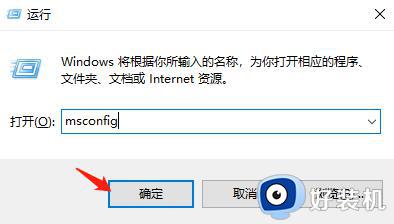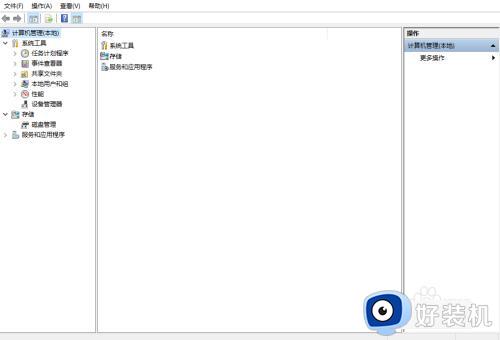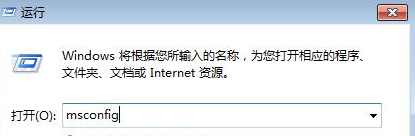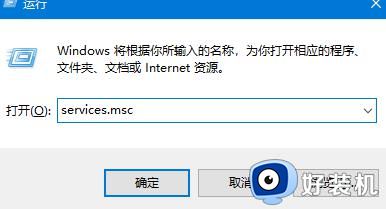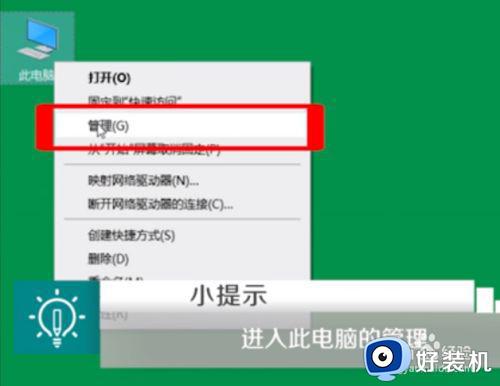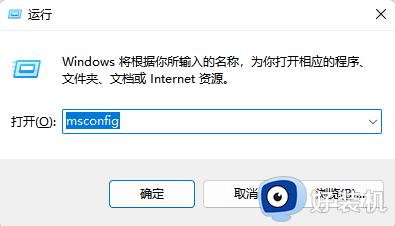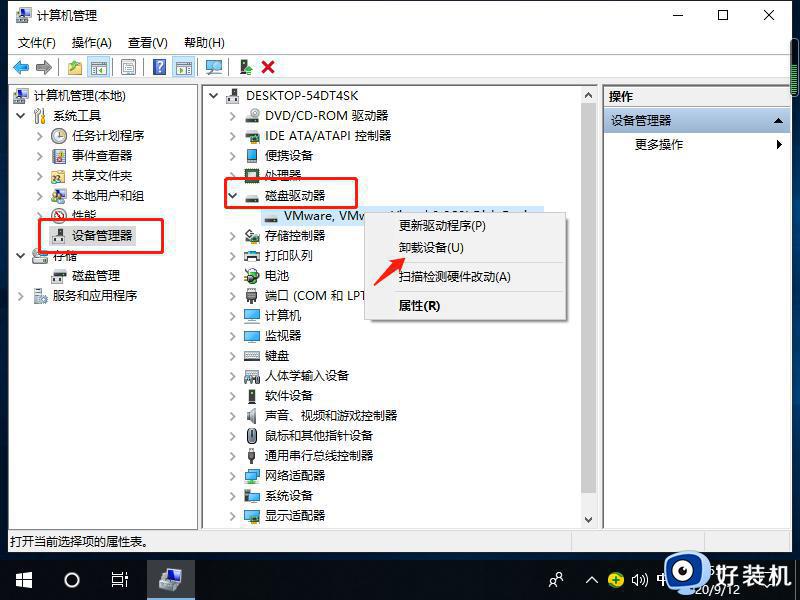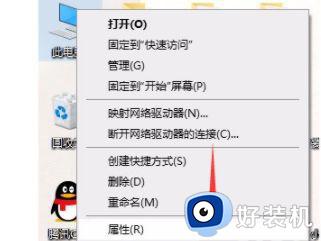win10无法识别usb打印机的解决方法 win10识别不了usb打印机怎么办
时间:2023-05-09 09:21:06作者:zheng
打印机是一个非常好用的工具,它安装起来非常便捷,使用起来也很简单,有些用户在win10上安装usb的打印机之后想要使用时却发现电脑无法识别usb打印机,这是怎么回事呢?今天小编就教大家win10无法识别usb打印机的解决方法,如果你刚好遇到这个问题,跟着小编一起来操作吧。
推荐下载:win10 ghost
方法如下:
1、首先我们需要打开电脑按下win+r组合键,打开运行窗口,在接下来输入msconfig,再点击确定就好了。
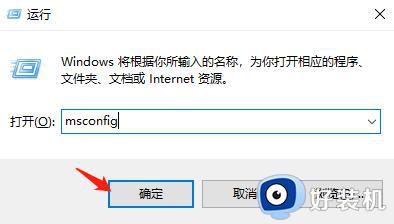
2、接下来我们就在弹出的窗口中点击上方的服务,接着在左下角勾选隐藏所以服务,接下来找到右侧的全部禁用,点击确定。
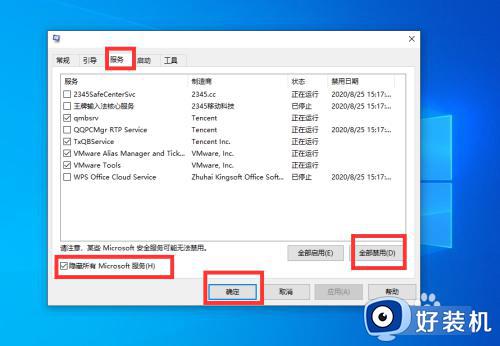
3、接下来我们需要再点击上面的启动选项,打开任务管理器。
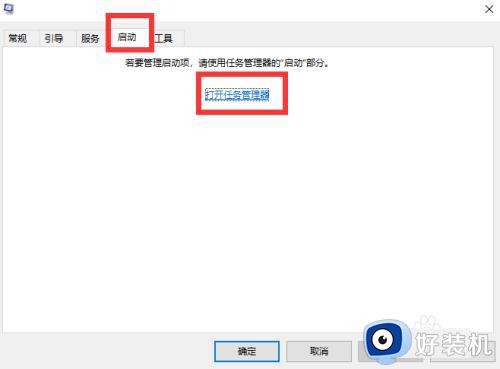
4、接下来我们在弹出来的窗口中选择点击启动选项,然后再将这些选项全部禁用就好了。
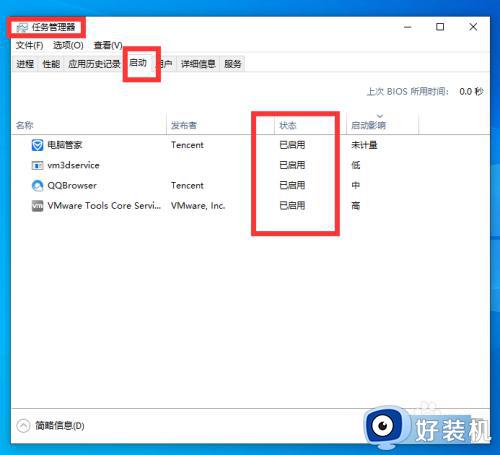
5.最后我们直接点击确定即可
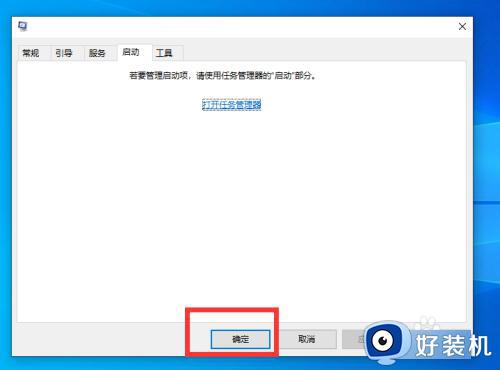
以上就是关于win10无法识别usb打印机的解决方法的全部内容,还有不懂得用户就可以根据小编的方法来操作吧,希望能够帮助到大家。